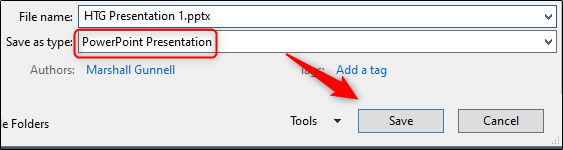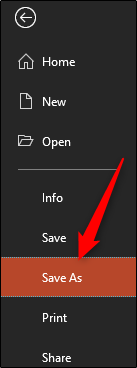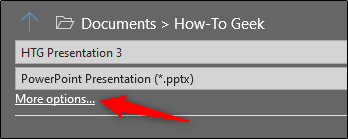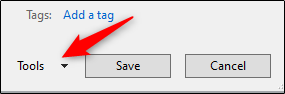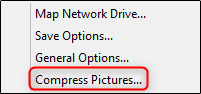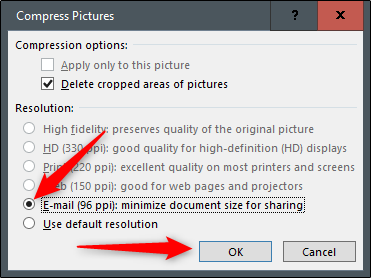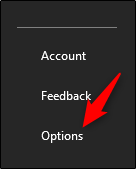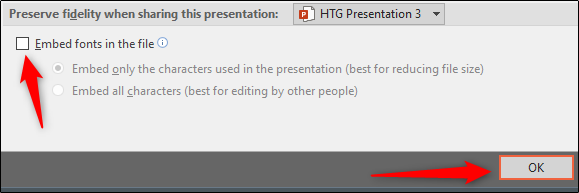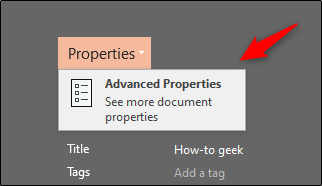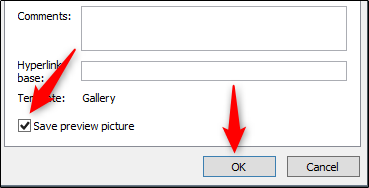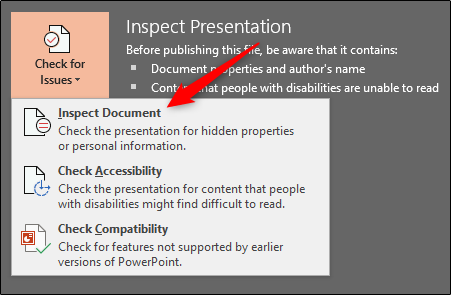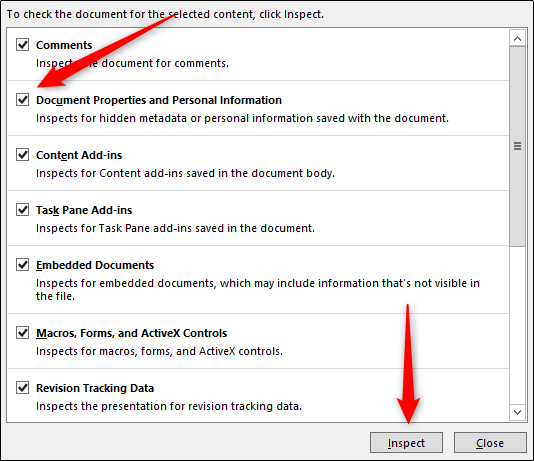کاهش حجم فایل پاورپوینت کار سادهای است، با این وجود خیلیها برای آن وقت نمیگذارند. اما باید بدانید که با انجام چند کار ساده و دستکاری در تنظیمات اپلیکیشن میتوانید از حجم فایل پاورپوینت بکاهید و فایلهای حجیم را به فایلهای سبک تبدیل کنید که هم برای جابجایی دردسر کمتری دارند و هم سریعتر بارگذاری میشوند.
در این مقاله روشهای کاهش حجم فایل پاورپوینت را با هم مرور خواهیم کرد. پس تا پایان با ما همراه باشید.
کاهش حجم فایل پاورپوینت با ذخیره در فرمت PPTX
مایکروسافت فرمت PPTX را با آفیس 2007 معرفی کرد. خروجیهای این فرمت در مقایسه با فرمت PPT حجم کمتری دارند چرا که در آنها المانها فشردهتر میشوند. بنابراین اگر یک فایل PPT دارید آن را با فرمت PPTX هم ذخیره کنید. در این صورت متوجه کاهش حجم محسوسی خواهید شد.
مثال این کار را در ادامه مشاهده میکنید؛ فایل PPT که بعد از تبدیل به PPTX تقریبا 335 کیلوبایت کاهش حجم داشته است.
شاید خیلی زیاد نباشد، اما بسته به محتوایی که درون فایل قرار گرفته میتوانید درجات مختلفی از کاهش حجم را مشاهده کنید. گاهی اوقات تبدیل فرمت از PPT به PPTX میتواند تأثیر بزرگی در کاهش حجم فایل پاورپوینت شما داشته باشد.
برای انجام این کار کافیست وارد فایل PPT شده، Save as را بزنید و از میان فرمتهای موجود گزینه PPTX را انتخاب نمایید.
عکسها را Insert کنید نه کپی/پیست
مطمئنا کپی/پیست کردن یک عکس در پاورپوینت از فشردن کلید Insert برای این کار راحتتر است. اما اگر نگران حجم فایل هستید بهتر است راه سختتر یعنی Insert عکس را در پیش بگیرید.
با کپی/پیست کردن ممکن است فایل عکس شما با فرمت BMP یا PNG در پاورپوینت قرار بگیرد (حتی در صورتی که JPG باشد) که جزو فرمتهای حجیم هستند. اما با Insert کردن عکس این تغییر فرمت انجام نمیشود.
همانطور که در اسکرینشات مشاهده میکنید حجم فایل PNG به 153 کیلوبایت میرسد و این در حالیست که فایل JPG تنها 120 کیلوبایت حجم دارد. با این حساب بهتر است موقع ساخت پاورپوینت کمی به خودتان زحمت بدهید و از گزینه Insert برای وارد کردن تصاویر استفاده کنید.
ویرایش تصاویر را در نرمافزار مخصوص انجام بدهید نه پاورپوینت
بگذارید یک قانون کلی وضع کنیم: فقط زمانی تصاویر را Insert کنید که تمام ویرایشهای لازم را روی آنها انجام دادهاید. چرا؟ به این خاطر که پاورپوینت هر ویرایشی که روی عکس انجام میدهید را به عنوان بخشی از فایل ارائه ذخیره میکند و این به معنای افزایش حجم فایل خروجی شماست. به عنوان مثال اگر عکسی را در پاورپوینت سیاه و سفید کنید، تصویر اصلی دارای رنگ هم در فایل شما ذخیره خواهد شد.
بنابراین بهتر است ویرایش تصاویر را با نرمافزارهای مخصوص مثل فتوشاپ و GIMP و ... انجام داده و بعدا آنها را به فایل پاورپوینت اضافه نمایید.
تمام عکسهای درون فایل را فشردهسازی کنید
میدانستید که میتوان تمام عکسهای پاورپوینت را درجا فشردهسازی کرد؟ اگر نه این مراحل را دنبال کنید.
فایل ارائه را باز کرده و به تب File بروید. سپس روی گزینه Save As کلیک کنید.
سپس وارد More Options شوید. این گزینه را میتوانید پایین محل انتخاب اسم و فرمت فایل بیابید.
حالا پنجره Save As نمایان میشود، البته این بار با تنظیمات بیشتر. از کنار دکمه Save روی Tools کلیک کنید.
در منوی ظاهر شده روی Compress Pictures کلیک کنید.
حالا پنجره Compress Pictures را خواهید داد. اینجا میتوانید رزولوشن تصاویر (بر اساس PPI) را تعیین کنید تا به اندازهی دلخواه شما فشردهسازی شوند.
نکته: اگر میخواهید فقط یک عکس را فشرده کنید، کافیست روی عکس در پاورپوینت کلیک کرده و مسیر Picture Tools Format > Compress Pictures را در نرمافزار دنبال کنید.
مطمئن شوید که بعد از کار فایل ارائه را ذخیره میکنید.
از فونتهای Embedded (نهفته) استفاده نکنید
دلیل این که اکثر افراد از فونتهای Embedded در فایلهای پاورپوینت استفاده میکنند این است که نوشتهها در سیستمهای مختلف به هم نریزد. اما با Embedded کردن فونت حجم فایل خروجی شما هم افزایش پیدا میکند.
با این حساب شاید ایده بدی نباشد که فونتها را هنگام Save As کردن از این حالت خارج کنید.
برای این کار کافیست وارد تب File شده و به بخش Options بروید.
در تب Save تیک Embed fonts in the file را بردارید و OK را بزنید.
ما برای مثال یک کپی از پرزنتیشن خود را با فونتهای Embedded، بدون فونتهای Embedded و با فونتهای استفاده شده در پرزنتیشن مقایسه کردیم. نتایج را ببینید:
قانعکننده بود؟
در عوض جایگذاری فایل به آن لینک بدهید
خودتان قضاوت کنید: این که یک ویدیوی یوتوب را مستقیما درون فایل بگذارید حجم بیشتری میگیرد یا اینکه به آن لینک بدهید؟ طبیعتا جایگذاری مستقیم فایل در پرزنتیشن حجم آن را به طرز قابل توجهی بالا میبرد. البته این کار مزایای خودش را دارد (مثلا پخش بدون نیاز به اینترنت) ولی بهتر است حتیالامکان از انجام چنین عملی دوری کنید.
تصاویر بندانگشتی را ذخیره نکنید
قبلا آفیس اجازه میداد که از فایل ارائه خود تصویر بندانگشتی ذخیره کنید. در این صورت با تماشای این تصاویر پیشنمایش کارتان برای جستجو میان فایلها در فایل اکسپلورر ویندوز راحت میشد. خوشبختانه ویندوز طی سالهای اخیر آنقدر پیشرفت کرده که برای ساخت تصاویر بندانگشتی نیازی به پاورپوینت نداشته باشد. بنابراین فعال بودن این امکان در پاورپوینت حالا موضوع بیهودهای به نظر میرسد.
ما برای نمایش تفاوت ذخیره و عدم ذخیره تصاویر بندانگشتی تستی انجام دادیم که نتایجش به شرح زیر است:
با فعال بودن گزینه Thumbnail حجم فایل ما 2669 کیلوبایت بود. اما با غیرفعال کردن این گزینه حجم فایل به 2662 کیلوبایت رسید. تفاوت خیلی کم است، اما وقتی همین گزینه را برای یک فایل ورد امتحان کردیم با کاهشی تقریبا دو و نیم مگابایتی مواجه شدیم.
برای غیرفعال کردن ساخت پیشنمایش بندانگشتی کافیست وارد تب File شده و سپس Properties را بزنید. در نهایت وارد بخش Advanced Properties شوید.
حالا میتوانید در تب Summary به انتها رفته و تیک Save preview picture را بردارید. فراموش نکنید که در انتهای کار فایل خود را ذخیره نمایید.
اطلاعات شخصی و مخفی ارائه خود را پاک کنید
مایکروسافت آفیس اطلاعات شخصی و تنظیمات مخفی شما را در فایلهای خروجی ذخیره میکند. با پاکسازی این اطلاعات میتوانید مقداری از حجم فایل خود را کاهش بدهید.
برای این کار کافیست وارد فایل ارائه خود شده و به بخش File بروید. اینجا Check for Issues را انتخاب کرده و در نهایت روی Inspect Document کلیک کنید.
حالا پنجره Document Inspector ظاهر میشود. مطمئن شوید که تیک Document Properties and Personal Information حتما خورده باشد. در نهایت روی Inspect کلیک کنید.
در پنجره بعدی Remove All را بزنید. حالا خواهید دید که با حذف اطلاعات شخصی و مخفی چند کیلوبایت از حجم فایل شما کاسته شده است.
همه چیز را در یک فایل پرزنتیشن جدید کپی کنید
وقتی مشغول تهیه یک پرزنتیشن هستید پاورپوینت در پسزمینه چیزهای مختلفی را برای کمک به شما ذخیره میکند. همین اطلاعات ممکن است باقی مانده و حجم فایل خروجی شما را افزایش بدهند.
در چنین مواقعی شاید کپی کردن تمام اطلاعات در یک فایل پاورپوینت جدید بتواند در کاهش حجم فایل شما مؤثر باشد. البته این موضوع صد در صد و قطعی نیست اما امتحان کردنش ضرری ندارد.
روش پیشنهادی شما
روشهایی که گفتیم تا حدی میتوانند روی کاهش حجم فایل پاورپوینت شما اثرگذار باشند. اما مطمئنا روشهای دیگری هم برای این کار وجود دارد که ممکن است ما از آنها خبر نداشته باشیم. با این حساب از شما دعوت میکنیم که روشهای خود برای کاهش حجم فایل پاورپوینت را با ما و سایر کاربران دیجیاتو در میان بگذارید.